- Tietämyskanta
- Kaupankäynti
- Tarjoukset
- Käytä sähköisiä allekirjoituksia lainausmerkkien kanssa
Käytä sähköisiä allekirjoituksia lainausmerkkien kanssa
Päivitetty viimeksi: 22 joulukuuta 2025
Saatavilla minkä tahansa seuraavan Tilauksen kanssa, paitsi jos toisin mainitaan:
-
Commerce Hub Professional, Enterprise
-
Paikkoja edellytetään
Käytä sähköisiä allekirjoituksia saadaksesi ostajan hyväksynnäntarjoukselle. Sähköinen allekirjoitus on henkilön sähköinen ilmaus suostumuksestaan tietyn asiakirjan ehtoihin. Sähköiset allekirjoitukset ovat päteviä ja laillisia Yhdysvalloissa, Kanadassa, Euroopan unionissa, Isossa-Britanniassa ja monissa muissa maissa. Niillä on sama oikeudellinen painoarvo kuin kirjallisilla allekirjoituksilla. HubSpotin sähköisen allekirjoituksen ominaisuus perustuu Dropbox Sign -palveluun (aiemmin HelloSign). Kysy omalta lakitiimiltäsi, onko sähköisten allekirjoitusten käyttö asiakkaiden kanssa pätevää.
Huomaa:
- Tämä artikkeli viittaa tarjoustyökaluun, joka on osa HubSpotin uutta tekoälypohjaista CPQ-järjestelmää ja saatavilla Commerce Hub Professional- tai Enterprise-tilillä.
- Jos sinulla ei oleCommerce Hub Professional- tai Enterprise-tiliä , lue lisää vanhoista tarjouksista.
- Jos sinulla on pääsy vanhoihin tarjouksiin ja sinulle on osoitettu Commerce Hub -käyttöoikeus, menetät pääsyn vanhoihin tarjouksiin. Vaihda käyttöoikeus ydin- tai katseluoikeudeksi, jotta pääset käyttämään vanhoja tarjouksia.
Ennen kuin aloitat
- Sinun ei tarvitse luoda tiliä Dropbox Sign -palveluun, jotta voit käyttää sähköistä allekirjoitusta osana tavanomaista tarjousten luomista HubSpotissa.
- Käyttäjä, jolle on osoitettuCommerce Hub-käyttöoikeus, voi määrittää tarjoukseen sähköisen allekirjoituksen vaihtoehdon.
- Käyttäjät, joille on osoitettu ydinkäyttöoikeus, eivät voi määrittää tarjousta, mutta toinen käyttäjä voi asettaa heidät tarjouksen lähettäjäksi tai allekirjoittajaksi.
Ymmärrä sähköisen allekirjoituksen rajoitukset
HubSpot-tililläsi on kuukausittainen sähköisen allekirjoituksen rajoitus, joka perustuu tilaukseesi ja Commerce Hub-lisenssin saaneiden käyttäjien määrään.
Tarkista sähköisen allekirjoituksen rajoitukset alla olevasta taulukosta:
| Tilaus | Käytettävissä olevat sähköiset allekirjoitukset käyttäjää kohti | Käyttäjien määrä | Kuukausittainen sähköisen allekirjoituksen rajoitus kaikille tilin käyttäjille |
| Commerce Hub Professional | 25 | 2 | 50 |
| Commerce Hub Enterprise | 50 | 5 | 250 |
- Jos yksi käyttäjä käytti 30 sähköistä allekirjoitusta kuukaudessa Commerce Hub Professional-tilillä, jäljellä olisi 20 sähköistä allekirjoitusta, joita kumpikin tilin käyttäjä voisi käyttää loppukuun ajan.
- Jos yksi käyttäjä käytti 50 sähköistä allekirjoitusta kuukaudessa Enterprise Enterprise -tilillä, jäljellä olisi 200 sähköistä allekirjoitusta, joita muut tilin käyttäjät voisivat käyttää loppukuun ajan. Raja nollautuisi seuraavan kuukauden alussa.
Ota huomioon seuraavat seikat, kun tarkastelet sähköisten allekirjoitusten rajoituksia:
- Sähköinen allekirjoitus lasketaan rajoitukseen heti, kun sähköisen allekirjoituksen vaihtoehto on otettu käyttöön julkaistulle tarjoukselle. Tarjoustaeitarvitse allekirjoittaa, jotta se lasketaan allekirjoitusrajoitukseen.
- Useita allekirjoituksia vaativa tarjous lasketaan yhdeksi sähköiseksi allekirjoitukseksi rajoitukseesi. Esimerkiksi, jos julkaistu tarjous, jossa sähköiset allekirjoitukset on otettu käyttöön, vaatii kolme allekirjoitusta, tämä lasketaan vain yhdeksi käyttökerraksi rajoitukseesi riippumatta siitä, kuka on allekirjoittanut tarjouksen.
- Jos tarjous, jossa on sähköisen allekirjoituksen pyyntö, vanhenee tai peruutetaan, tarjouksen uudelleenlähetys lasketaan ylimääräiseksi sähköiseksi allekirjoitukseksi rajoitukseesi (yksi sähköinen allekirjoitus tarjouksen ensimmäisestä lähettämisestä, toinen tarjouksen uudelleenlähettämisestä).
Tarkista tilauksesi sähköisten allekirjoitusten rajoitukset HubSpotin Tuotteet ja palvelut -luettelosta ja tarkistamalla tilisi sähköisten allekirjoitusten käyttö.
Seuraa sähköisten allekirjoitusten käyttöä
Tarjousasetuksissa voit tarkastella, kuinka monta sähköistä allekirjoitusta olet käyttänyt kuluvan kuukauden aikana ja kuinka lähellä kuukausittaista rajoitustasi olet. Kuukausittainen rajoitus nollautuu kunkin kuukauden ensimmäisenä päivänä.
- Napsauta HubSpot-tilisi ylänavigointipalkin settings asetuskuvaketta.
- Siirry vasemmassa sivupalkissa kohtaanObjektit >Tarjoukset.
- Napsauta yläreunassa Sähköinen allekirjoitus-välilehteä.
- Sähköisen allekirjoituksen käyttö näkyy kohdassaSähköisen allekirjoituksen käyttö tässä kuussa.

Sähköisen allekirjoituksen rajan nostaminen
Jos haluat nostaa tililläsi käytettävissä olevien sähköisten allekirjoitusten määrää, ota yhteyttäasiakaspalvelupäällikköön.
Sähköisten allekirjoitusten ottaminen käyttöön tarjouksessa
Paikkoja edellytetään A Commerce Hub Tarvitset lisenssin, jotta voit ottaa sähköisen allekirjoituksen käyttöön tarjouksessa.
Jos haluat lisätä sähköisen allekirjoituksen kentän tarjoukseen, valitse sähköinen allekirjoitus hyväksymisvaihtoehdoksi.
Vastuuvapauslauseke: HubSpotin Dropbox Sign -toteutus on eIDAS-yhteensopiva, koska Dropbox Sign on eIDAS-yhteensopiva. Tämä ei ole tarkoitettu oikeudelliseksi neuvonnaksi, eikä se korvaa ammattimaista oikeudellista neuvontaa, jota varten sinun tulee kääntyä lisensoidun asianajajan puoleen.
Dropbox Sign käyttää luotettavaa kumppania sähköisten allekirjoitusten vaatimustenmukaisuuden varmistamiseksi EU:ssa, eikä se näy nimenomaisestieIDAS-verkkosivustolla luotettavien kumppaneiden joukossa.
Sähköinen allekirjoitus tarjoukseen
Kun sähköinen allekirjoitus on otettu käyttöön tarjouksessa, ostajat ja vastapuolten allekirjoittajat voivat lisätä allekirjoituksensa tarjoukseen.
Lisää turvallisuutta ottamalla käyttöön henkilöllisyyden vahvistus. Kun henkilöllisyyden vahvistus on käytössä, HubSpot lisää alustavan sähköpostivahvistuksen, jolla vahvistetaan allekirjoittajan henkilöllisyys ennen kuin hän voi allekirjoittaa tarjouksen.
Vastapuolten allekirjoittajat voivat halutessaan aloittaa allekirjoitusprosess -palvelussa HubSpot-tilinsä kautta, jolloin vahvistusta ei tarvita.
Sekä ostajat että vastapuolten allekirjoittajat voivat aloittaa sähköisen allekirjoitusprosessin jaetusta tarjouksesta. Vastapuolten allekirjoittajille lähetetään sähköpostiviesti, jos ostaja allekirjoittaa tarjouksen ensin sähköisesti:
- Siirry tarjoukseen sähköistä allekirjoittamista varten:
- Ostajien tulee klikata linkkiä, joka on jaettu heille.
- Vastatut voivat tarkastella ja vastata julkaistuun tarjoukseen tarjousten hakemistosivulta.
- Jos henkilöllisyyden vahvistus on pois käytöstä, napsauta tarjouksen alaosassa olevaa Sign now (Allekirjoita nyt) -painiketta.

- Jos henkilöllisyyden vahvistus on käytössä, vahvista henkilöllisyytesi sähköpostitse:
- Siirry jaetussa tarjouksessa Hyväksy- osioon ja napsauta Vahvista sähköposti nimesi ja sähköpostiosoitteesi yläpuolella. Näkyviin tulee vahvistus, joka vahvistaa, että vahvistussähköposti on lähetetty. Sinulla on yksi tunti aikaa suorittaa allekirjoitusprosessi sen jälkeen, kun olet napsauttanut Vahvista sähköposti.
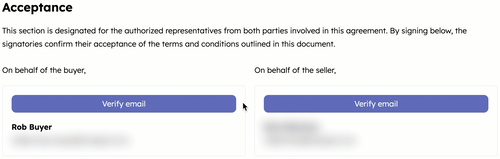
- Siirry jaetussa tarjouksessa Hyväksy- osioon ja napsauta Vahvista sähköposti nimesi ja sähköpostiosoitteesi yläpuolella. Näkyviin tulee vahvistus, joka vahvistaa, että vahvistussähköposti on lähetetty. Sinulla on yksi tunti aikaa suorittaa allekirjoitusprosessi sen jälkeen, kun olet napsauttanut Vahvista sähköposti.
Huomaa: jos et allekirjoita tarjousta tunnin kuluessa Sähköpostin vahvistus -painikkeen napsauttamisesta, palaa jaettuun tarjoukseen ja napsauta Sähköpostin vahvistus uudelleen, jotta saat uuden vahvistussähköpostin.
-
- Avaa sähköpostisi ja etsi viesti, jonka otsikkona on Vahvista henkilöllisyytesi allekirjoittaaksesi tarjouksen. Napsauta Vahvista henkilöllisyytesi ja allekirjoita tarjous aloittaaksesi allekirjoitusprosessin.
- Uusi selainvälilehti avautuu, jossa on valintaikkuna henkilöllisyytesi vahvistamista varten. Napsauta Aloita allekirjoittaminen.
- Napsauta oikeassa yläkulmassa Aloita.
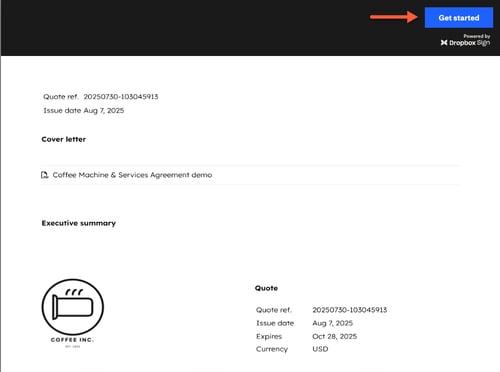
- Napsauta Hyväksy-kohdassa Napsauta allekirjoittaaksesi nimesi yläpuolella.
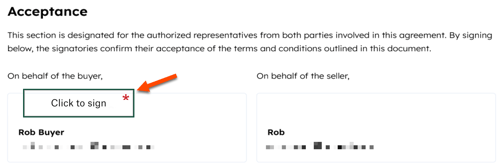
- Napsauta valintaikkunassa Piirrä-, Kirjoita- tai Lataa -välilehteä ja lisää allekirjoituksesi. Lisää allekirjoitus napsauttamalla Lisää.
- Napsauta oikeassa yläkulmassa Jatka.
- Napsauta oikeassa yläkulmassa Muokkaa muokataksesi allekirjoitustasi. Napsauta Hyväksyn tallentaaksesi allekirjoituksesi tarjoukseen.
- Napsauta Sulje.
- Vastapuolten allekirjoittajat saavat sähköpostiviestin, jossa ilmoitetaan, että tarjous on allekirjoitettu. Jos he eivät ole vielä allekirjoittaneet tarjousta, he voivat napsauttaa Tarkista ja allekirjoita tarjous aloittaakseen allekirjoitusprosessin.
Vahvista tarjous tarjousten hakemistosivulta
Vahvistajat voivat vahvistaa tarjouksen myös tarjousten hakemistosivulta:
- Siirry HubSpot-tililläsi kohtaan Kaupankäynti > Lauseita.
- Allekirjoitusta vaativien tarjousten tila on Odottaa allekirjoitusta. Vie hiiri tarjouksen päälle ja napsauta Esikatselu.
- Napsauta oikeassa yläkulmassa Toiminto ja valitse sittenAllekirjoita.
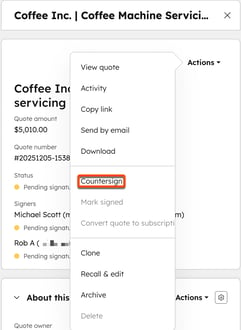
- Jatkatarjouksen allekirjoittamista.
Tarkista tarjouksen allekirjoitustila
- Siirry HubSpot-tililläsi kohtaan Kaupankäynti > Lauseita.
- Vie hiiri allekirjoittamattoman tarjouksen päälle ja napsauta Esikatselu.
- Oikeassa paneelissa voit tarkastella allekirjoitustoimintaa kohdassa Allekirjoittajat.

- Kun tarjous on allekirjoitettu, voitladata sähköisesti allekirjoitetun tarjouksen PDF-tiedostona.
Huomaa: jos lataat allekirjoitetun tarjouksen, Dropbox Sign poistaa linkit kaikista hyperlinkitetyistä teksteistä, jotka sisältyvät tarjouksen PDF-version kansilehteen, tiivistelmään tai ehtoihin. On suositeltavaa lisätä linkitetyn tekstin koko URL-osoite tarjouksen osiin, jotta linkki on edelleen klikattavissa tarjouksen lataamisen jälkeen.
Asiakas saa kopion allekirjoittamastaan asiakirjasta, kun kaikki vaaditut allekirjoitukset ja vastasignaukset on suoritettu. Asiakas saa ilmoituksen, joka sisältää linkin allekirjoittamaansa asiakirjaan, joka vanhenee tarjouksen voimassaoloajan päättyessä, sekä PDF-kopion allekirjoitetusta asiakirjasta arkistoitavaksi.
Hallitse sähköisen allekirjoituksen henkilöllisyyden vahvistusasetuksia
Oletusarvoisesti sähköiset allekirjoitukset eivät vaadi henkilöllisyyden vahvistusta tarjouksen allekirjoitusprosessin aikana. Jos ostajan vahvistus vaaditaan, ota asetus käyttöön. Jos et vaadi vahvistusta allekirjoittajilta, ota asetus käyttöön ostajille. Allekirjoittajat voivat sittenallekirjoittaa tarjousten hakemistosivulta.
Henkilöllisyyden vahvistuksen ottaminen käyttöön tai poistaminen käytöstä:
- Napsauta HubSpot-tilisi ylänavigointipalkin settings asetuskuvaketta.
- Siirry vasemmassa sivupalkissa kohtaanObjektit >Tarjoukset.
- Napsauta yläosassa Sähköinen allekirjoitus-välilehteä.
- Voit ottaa vahvistuksen käyttöön ja vaatia sitä tarjouksen allekirjoittamisen yhteydessä kytkemällä E-signature-asetuksissa Identiteetin vahvistus -kytkimen päälle. Identiteetin vahvistus vaaditaan tarjousten allekirjoittamisen yhteydessä, kun asetus on otettu käyttöön.
- Voit poistaa vahvistuksen käytöstä siirtämällä E-signature-asetuksissa Identiteetin vahvistus -kytkimen pois päältä. Identiteetin vahvistusta ei vaadita tarjousten allekirjoittamisessa, kun asetus on poistettu käytöstä.
